Рассчитать стоимость доставки на основе зон доставки WooCommerce
Опубликовано: 2018-01-19В этой статье рассматривается расчет стоимости доставки на основе зон доставки с использованием WooCommerce Table Rate Shipping Pro. С помощью этой статьи вы сможете настроить правила доставки для каждой зоны доставки и рассчитать стоимость доставки на основе веса товара, количества, цены и многих других факторов.
Сценарий доставки Джона
WooCommerce по умолчанию позволяет владельцам магазинов настраивать зону доставки. Используя зоны доставки WooCommerce, владельцы магазинов могут группировать места доставки вместе. Однако один из наших клиентов обратился с запросом о зонах доставки. По словам Джона, который владеет интернет-магазином электроники в Калифорнии, США, « я установил зоны доставки с определенными почтовыми индексами, которые мне нужно включить. Но я не могу настроить тарифы на доставку в зависимости от моих зон доставки. Не могли бы вы помочь..? ”
По словам Джона, его магазин предлагает доставку в основном в Калифорнию, Неваду и Техас. Тем не менее, у него разные тарифы на доставку в эти регионы для разных почтовых индексов. В основном это связано с разницей в спросе со стороны некоторых регионов.
Итак, исходя из высокого спроса, Джон предоставляет скидки в следующих регионах.
- Вся Калифорния
- Техас (почтовые индексы 75001-75030)
- Невада (индекс 89110-89130)
Он предоставляет стандартную доставку в размере 15 долларов США в качестве фиксированной ставки для всех заказов весом до 10 фунтов. Как только этот вес превышен, он взимает 0,5 доллара за каждую дополнительную единицу веса. Помимо этих регионов, есть и другие регионы, где стоимость доставки несколько выше. По его словам, он взимает стандартную доставку в размере 17 долларов США в качестве фиксированной ставки для всех заказов весом до 10 фунтов. И за каждую дополнительную единицу веса, добавленную после 10 фунтов, он взимает со своих клиентов 0,75 доллара. Эти тарифы на доставку в основном для следующих регионов.
- Техас (индекс 75040-75060)
- Невада (индекс 89130-89150)
Поэтому, исходя из требований клиентов, Джон разделил свою доставку на следующие зоны доставки.
- Зона 1 , охватывающая всю Калифорнию.
- Зона 2 , охватывающая почтовые индексы 75001-75030 в Техасе.
- Зона 3 , охватывающая почтовые индексы 89110-89130 в Неваде.
- Зона 4 , охватывающая почтовые индексы 75040-75050 в Техасе.
- Зона 5 , охватывающая почтовые индексы 89130-89150 в Неваде.
Настройка тарифов на основе зоны доставки
Джон может легко настроить тарифы на доставку с помощью WooCommerce Table Rate Shipping Pro. Настройка этого сценария требует простых шагов, которые мы рассмотрим в этой статье.
Создание зон доставки
Джон определил свои конкретные направления доставки, для которых он хочет рассчитать стоимость доставки. Чтобы настроить зоны доставки, мы заходим в настройки WooCommerce на веб-сайте WordPress и находим возможность создания зон доставки на вкладке «Доставка». На изображении ниже показано, где вы можете найти зоны доставки.
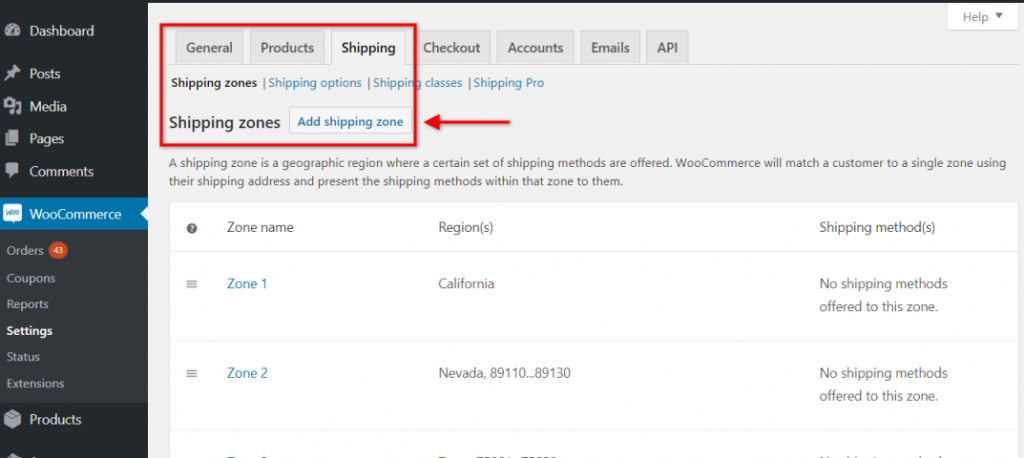
Вы можете создать новую зону доставки, нажав кнопку « Добавить зону доставки» . После выбора этой опции вы можете указать такие сведения, как название зоны доставки, регионы, которые будут включены в этот регион, способ доставки для этой зоны и т. д. На изображении ниже показана одна из зон доставки Джона для Калифорнии.
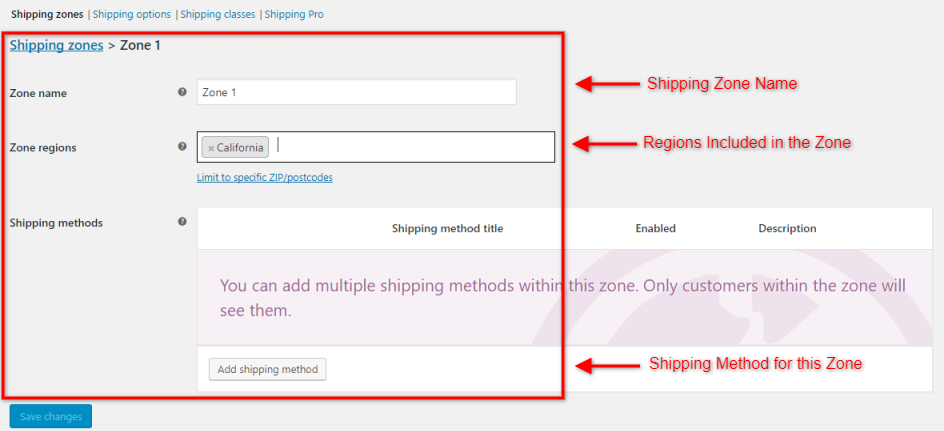
Джон может настроить все зоны доставки в соответствии со своими требованиями, как показано на изображении выше. После настройки всех зон доставки его зоны доставки будут аналогичны зонам доставки, показанным на изображении ниже.
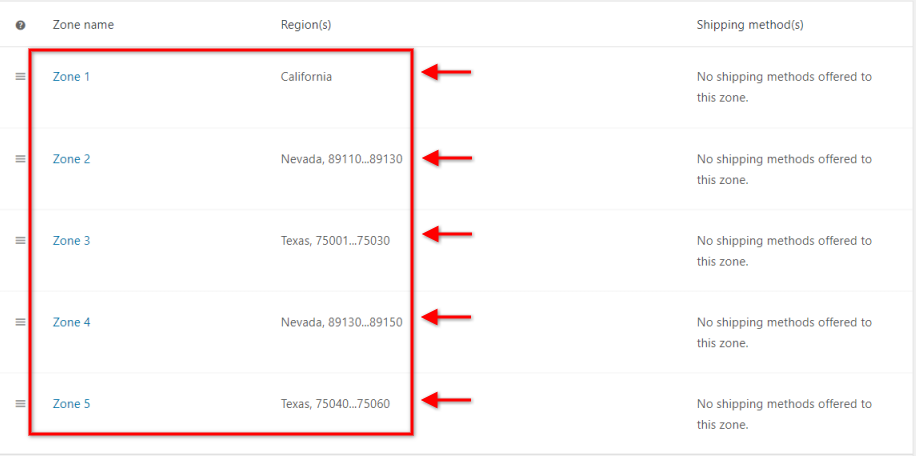
На изображении выше стоит обратить внимание на способы доставки для каждой зоны. Поскольку мы хотим настроить правила доставки в плагине WooCommerce Table Rate Shipping Pro, мы не настроили здесь никаких способов доставки. Следовательно, после создания зон доставки мы можем перейти к настройке плагина.
Настройте параметры плагина
После установки всех зон доставки вам нужно настроить плагин WooCommerce Table Rate Shipping Pro. На вкладке «Настройки» в настройках плагина включите параметр « Включить этот способ доставки» . Это позволит плагину отображать стоимость доставки на странице корзины.
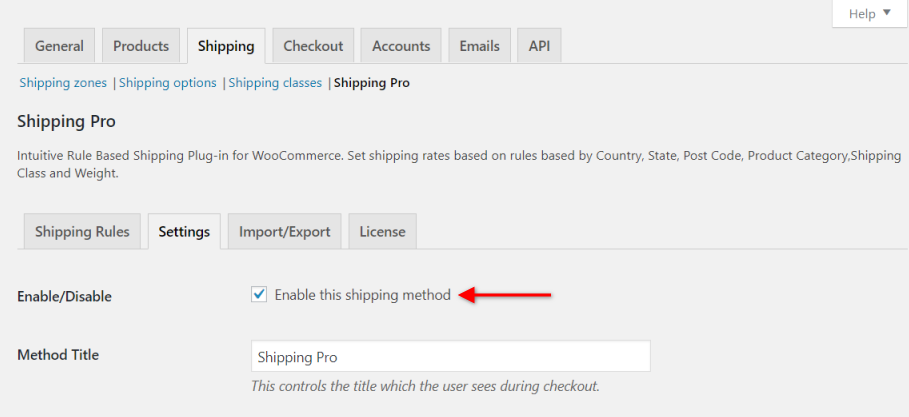
Теперь вам нужно выбрать столбцы матрицы в соответствии с бизнес-требованиями. Джон хочет, чтобы правила доставки основывались на зоне доставки и весе продукта, поэтому ему нужно выбрать следующие параметры:
- Название метода
Это поле содержит название способа доставки, которое будет отображаться на странице корзины. В случае Джона это поле будет стандартной доставкой. - Список зон доставки
Это поле будет содержать список зон доставки. Он будет содержать такие значения, как Zone 1, Zone 2 и так далее. - Масса
Это поле используется для указания пределов веса. Он содержит минимальный и максимальный вес, для которых будет применяться правило. - Ставки на основе
Это поле содержит Вес, Товар и Цена. Поскольку эти правила основаны на весе, его значение будет установлено на Вес. - Базовая стоимость
Это поле используется для указания фиксированной ставки. - Стоимость за единицу
Это поле используется для указания стоимости доставки за единицу стоимости.

После выбора этих полей просто сохраните настройки. Теперь мы можем двигаться дальше к правилам доставки.

Создать правила доставки
После настройки основных параметров плагина WooCommerce Table Rate Shipping Pro вкладка «Правила доставки» будет выглядеть примерно так, как показано на рисунке ниже.
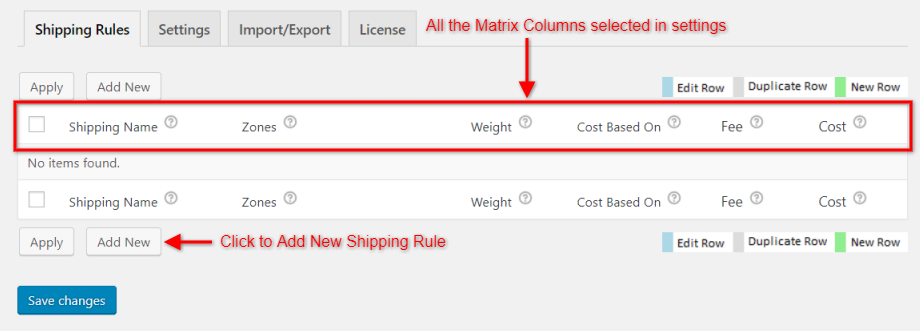
Теперь вы можете создавать правила доставки, нажав кнопку « Добавить новый ». Исходя из требования Джона, он хочет:
- Стандартная доставка по фиксированной ставке 15 долларов США для Зоны 1, Зоны 2 и Зоны 3 весом до 10 фунтов.
- Стоимость доставки в размере 0,5 доллара США за единицу веса для Зоны 1, Зоны 2 и Зоны 3 после веса 10 фунтов.
- Стандартная доставка по фиксированной ставке 17 долларов США для Зоны 4 и Зоны 5 весом до 10 фунтов.
- Стоимость доставки в размере 0,75 доллара США за единицу веса для Зоны 4 и Зоны 5 после веса 10 фунтов.
После настройки правила доставки будут выглядеть примерно так, как на картинке ниже.
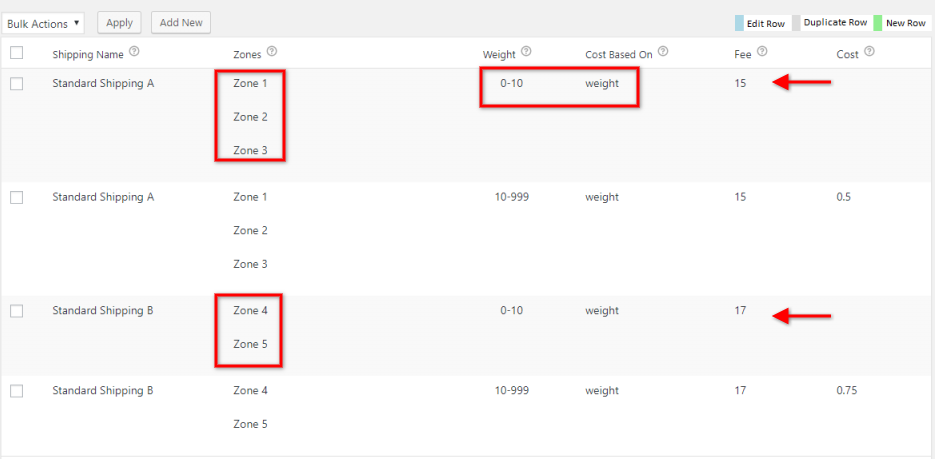
Теперь пришло время проверить, правильно ли плагин рассчитывает стоимость доставки на странице корзины.
На странице корзины
Давайте попробуем добавить товар Обувь весом 5 фунтов в корзину и узнать стоимость доставки.
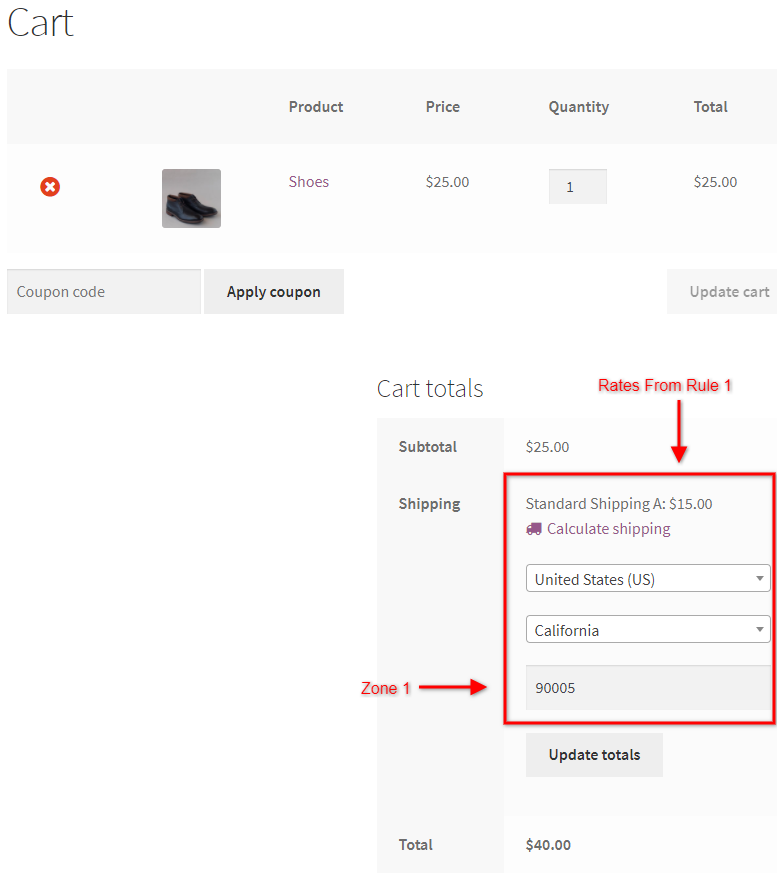
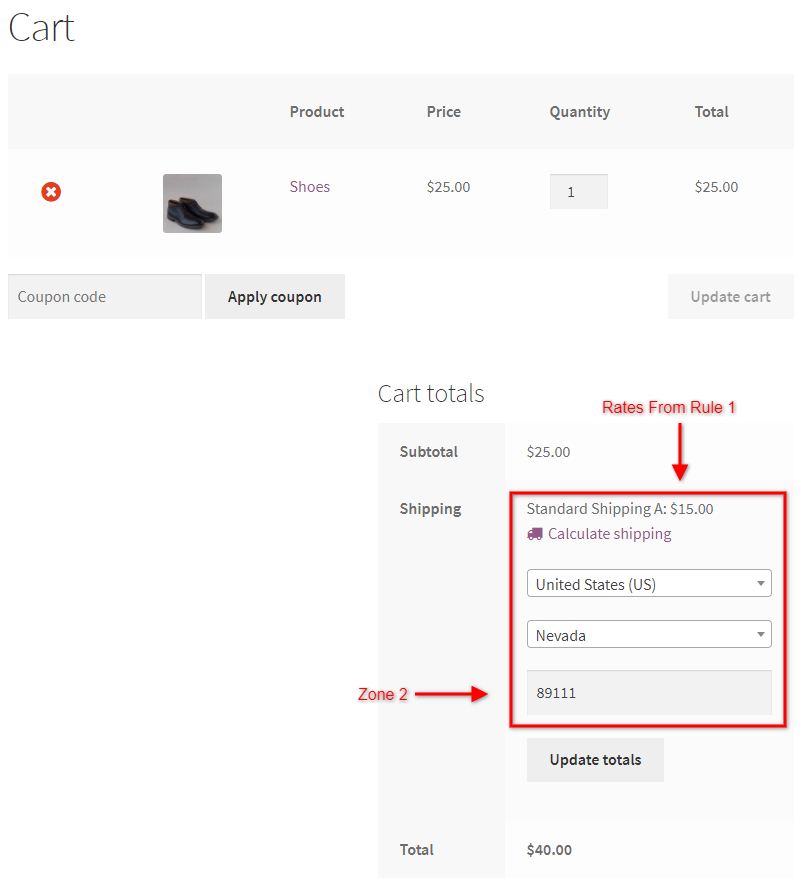
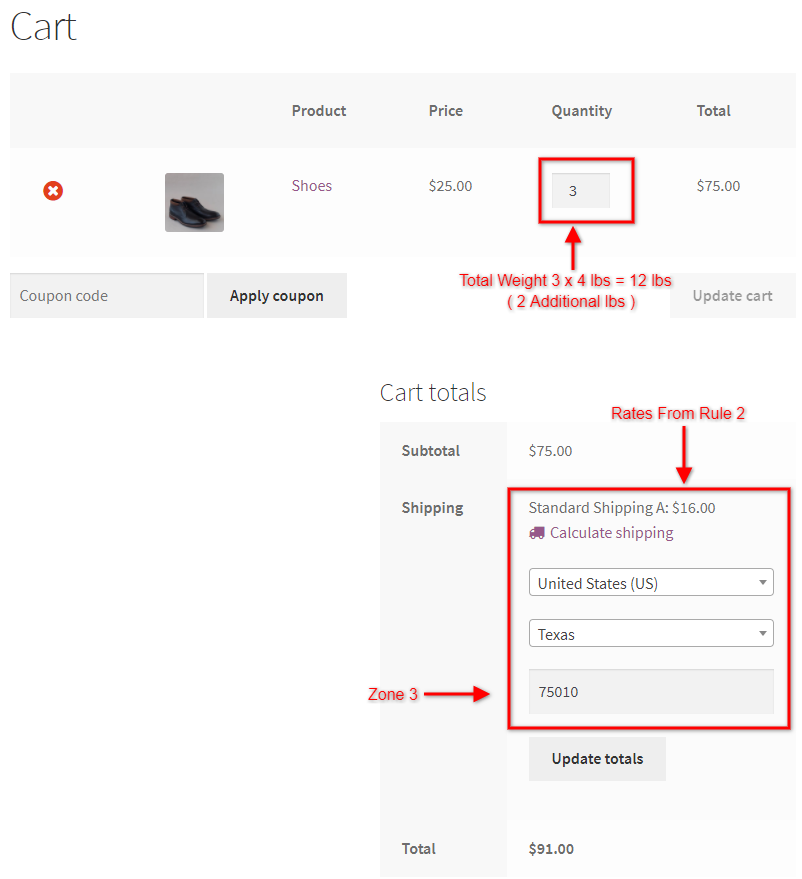
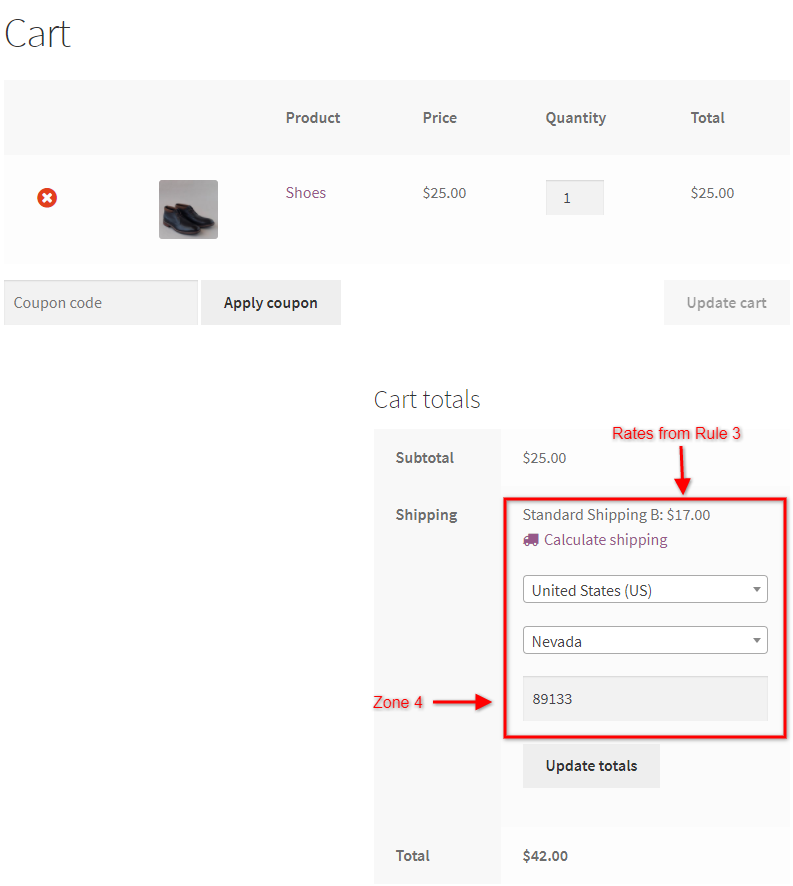
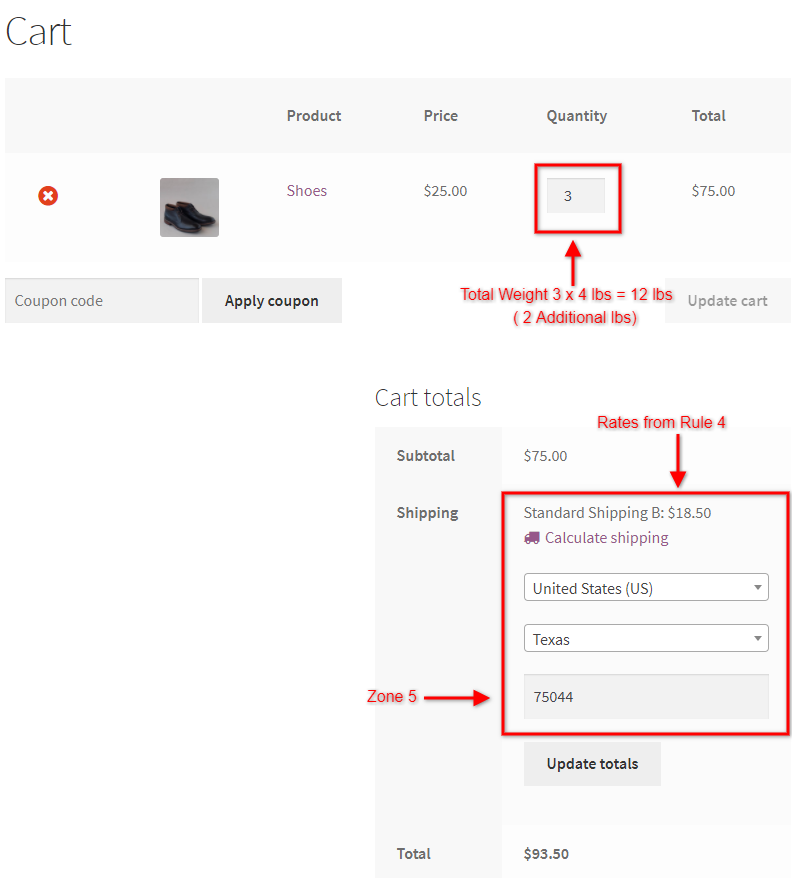
Для более легкого понимания, вот видеоруководство, показывающее, как вы можете настроить правила доставки на основе зоны доставки с помощью плагина WooCommerce Table Rate Shipping Pro.
Вы можете просмотреть это видео и создать правила доставки на основе ваших зон доставки.
Резюме
Итак, в этой статье показаны простые шаги по созданию правил доставки на основе зоны доставки с использованием плагина WooCommerce Table Rate Shipping Pro. С помощью этого плагина можно легко реализовать такой сценарий доставки, как у Джона. Благодаря интеграции таких параметров, как вес продукта, количество, цена корзины, классы доставки и т. д., владельцам магазинов становится очень легко персонализировать доставку. Это, в свою очередь, помогает владельцам магазинов лучше контролировать свои тарифы на доставку. Вот почему WooCommerce Table Rate Shipping Pro — один из лучших плагинов для расчета стоимости доставки.
Если у вас есть какие-либо вопросы или проблемы с плагином, я прошу вас посетить официальную страницу продуктов плагина WooCommerce Table Rate Shipping Pro . Или, если вы столкнетесь с какими-либо трудностями при настройке плагина, поделитесь своим мнением в разделе комментариев ниже. Я буду более чем счастлив помочь вам персонализировать тарифы на доставку с помощью плагина WooCommerce Table Rate Shipping Pro. Вы также можете попробовать бесплатную версию плагина WooCommerce Table Rate Shipping.
